Cara Membuat Ketikan Rata Kiri, Kanan dan Tengah di Word
Teringat dulu awal belajar mengetik di word, untuk membuat kata posisinya berada ditengah dan seimbang, admin lakukan manual dengan cara menggeser kata tersebut menggunakan spasi berkali-kali sampai kata tersebut berada ditengah dan hasilnya pun tidak rapi, tidak seimbang antara kiri dan kanannya. Untuk itu admin ingin berbagi Cara Membuat Ketikana Rata Kiri, Kanan dan Tengah di Word agar hasilnya lebih rapi dan nampak profesional.
Untuk memulainya, sobat bisa lakukan setelah mengetik atau sebelum mengetik. Jika sobat memilih sebelum mengetik maka lakukan sebelum memulai mengetik dengan cara pilih icon seperti gambar dibawah.
Namun jika sobat memilih setelah mengetik, maka silahkan buat ketikan dahulu lalu nanti setelah ketikan selesai semua. Silahkan sobat blok kata atau kalimat yang ingin sobat atur posisinya lalu pilih tab home pilih iconnya seperti gambar berikut ini.
Berikut penjesannya gambarnya.
- Nomor 1 untuk membuat Rata Kanan sebuah tulisan.
- Nomor 2 untuk membuat Rata kiri sebuah tulisan.
- Nomor 3 untuk membuat rata tengah sebuah tulisan.
- Nomor 4 untuk membuat rata kiri kanan sebuah tulisan.
Sobat bisa langsung praktek untuk melihat hasil dari masing-masing icon tersebut.
Sampai disini pembahasan Cara Membuat Ketikan Rata Kiri, Kanan dan Tengah di Word, terima kasih karena telah berkunjung ke blog ini. Silahkan sobat otak atik blog ini untuk mencari tutorial seputar tutorial menggunakan aplikasi mikcrosoft office.
Selamat Mencoba
Salam Blogger…

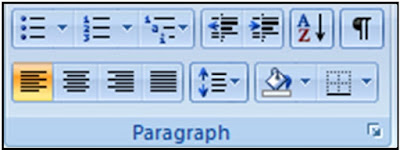

No comments:
Post a Comment